Как сделать скриншот на андроиде нтс. Бесплатные программы для редактирования скриншотов в Google Play
Скриншот – это снимок (картинка) содержимого на экране мобильного устройства.
Существует четыре разных способа создать скриншот с мобильного устройства производства .
Как правило в инструкции пользователя, вы не найдете «горячих клавиш» для создания снимка экрана. Так как там дана тема не освещается.
Снимок экрана возможно сделать с использованием специальной комбинации клавиш. Для каждой модели своя комбинация клавиш. Нажимаете нужные и в мгновение секунды, снимок экрана готов. И картинка сохранятся в специально отведенной под это папке, как правило, с названием «ScreenShots».
2 Способ – с помощью персонального компьютера
Данный способ имеет более широкий функционал в действии. Что необходимо сделать:
Подключить ваше устройство к персональному компьютеру с помощью USB (Universal Serial Bus) кабеля. Дальнейшие действия требуют предварительной установки программы MyPhoneExplorer Client или похожей. Кроме установки данного ПО на компьютер, оно так же должно быть установлено на мобильном устройстве. Кроме создания скриншотов у программы есть еще несколько полезных функций, таких как отправка СМС, удаление или запуск приложений, а так же работать с календарем. В общем у программы есть еще несколько плюсов.
После подсоединения устройства и запуска программы MyPhoneExplorer Client, в окне программы, необходимо выбрать «файл», «подключить» и выбрать меню «телефон с ОС Android» и в завершении нажать кнопку «ОК». Далее начинается непосредственная работа с программой. Нелбходимо выбрать пункт «разное» и в появившемся окне нажать «загрузить снимок экрана». Если все операции выполнены правильно, то изображение вашего подключенного устройства должно появиться на компьютере. Страницу экрана, которую необходимо «заскринить» выбираете самостоятельно и в компьютере нажимаете клавишу обновить. Когда монитор вашего персонального компьютера обновиться, сохраните изображение в папке которая будет для вас удобна. На этом создание скриншота через программное обеспечение MyPhoneExplorer Client. Подобных программ для создания скриншотов в интернете полно, на любой вкус и на любой компьютер.
3 Способ – специальное приложение на смартфоне
Более легкий способ создания скриншотов на телефоне. В отличие от второго способа, данный метод не требует обязательного наличие персонального компьютера. Единственным минусом данного способа является то, что большинство подобных программ требуют обязательного наличия ROOT прав. Процесс создания скрина через такие программы зависит от самой программы и зачастую интуитивно понятен каждому пользователю. Подобных программ на сегодня огромное множество.
Перечислю несколько программ для создания скриншотов на смартфоне с платформой на Android.
Shootme
Одно из самых простых дополнений для вашего смартфона, для активации его достаточно встряхнуть телефоном из стороны в строну. После данной процедуры прозвучит звуковой сигнал, и снимок будет помещен в папку «ScreenShoots». Данная программа требует обязательного наличия ROOT прав. При установке его, необходимо согласиться с условиями использования. Минусом программы является низкое качество созданного снимка.
DroCap2
Новинка в своей сфере. Новая программа как только вышла в свет, сразу оправдала возложенные на нее ожидания. В приложении имеется функция сохранения файлов в нескольких форматах. А самой главной особенностью программы является – возможность создания абсолютно любой страницы, в любое время в не зависимости от того чем вы занимаетесь (игры, программы, интернет или видео).
Установка так же является стандартной, необходимо согласиться с пользовательским соглашением и дать ей разрешение на использование личных данных. После установки в телефоне появится пустая папка «ScreenShoots», именно в нее и будут сохраняться ваши снимки. После фиксации программы на смартфоне, станет возможным в любой момент сделать снимок, даже в фоновом режиме. Снять возможно все от интересующей странице в интернете до видео просматриваемого в режиме реального времени. Программа была отдана на тестирование и прошла их на пять балов. Безукоризненные результаты множественных проверок. Минусов нет, качество создаваемых снимков на высшем уровне.
4 способ – встроенное приложение
Владельцы последних версий флагманских смартфонов от HTC, даже не задумываются об установке сторонних программ. Так как разработчики позаботились о своих потребителях и разработали специальное (стандартное) программное обеспечение. Которое позволяет без труда создать снимок экрана. Снимки получаются отличного качества и после создания помещаются в папку «Картинки». По умолчанию данная функция в смартфоне отключена. Для ее активации необходимо зайти в меню, выбрать «настройки», далее найти пункт «специальные возможности» и в его меню поставить отметку о разрешении функции «создание снимка экрана». После проделанной процедуры, создание снимка будет происходить в несколько секунд. Необходимо всего лишь провести ладонью по экрану справа на лево. И после характерного звукового сигнала, снимок будет помещен в папку «картинки».
Снимок экрана: как сделать на HTC скриншот.
Снимок экрана - это фото экрана, позволяющее запечатлеть в точности ту информацию, которая отображена на нем в момент снимка. Большая часть современных устройств - планшетов, компов, телефонов - обустроены функцией скриншота. Но, обычно, заводские установки не всегда доработаны в подходящей степени, и некие девайсы не позволяют просто и просто сделать скриншот . Как сделать на HTC (смартфоне) снимок экрана и зачем он может понадобиться?
HTC ONE: секретные фишки
В этом видео мы расскажем все секреты, лучшего смартфона 2013 года - HTC ONE . Очень полезно для тех, кто недавно.
Зачем нужны скриншоты?
Функция снимка экрана применяется довольно часто как для развлечения, так и для дела. Особую пользу скриншот на телефоне HTC может принести в следующих случаях:
Если произошли какие-либо технические неполадки, и некоторые функции не выполняются. Служба техподдержки гораздо быстрее поможет владельцу смартфона, если он пришлет сотрудникам снимок изображения с экрана.
Как сделать скриншот?
Второй способ.
Вышеописанный процесс не является единственным способом сделать скриншот. Как сделать на HTC снимок экрана другим способом? Оказывается, есть еще одна хитрость, о которой знает далеко не каждый. Этот способ работает не на всех моделях устройств HTC.
Для того чтобы сделать снимок, нужно зажать кнопку блокировки, а затем тут же дотронуться пальцем до значка «Домашняя страница» на сенсорной панели. В остальном этот способ ничуть не отличается от предыдущего, а найти изображение можно будет в том же разделе галереи.
Скриншотеры.
Производители приложений учли некоторые физические особенности пользователей, которым сложно обычным способом сделать скриншот. Как сделать на HTC изображение экрана, если стандартное зажимание клавиш недоступно по различным причинам? Для этого существую различные приложения, которые называются скриншотерами.
Главная их особенность - возможность сделать снимок экрана путем элементарных действий, не требующих сложных манипуляций и отточенной координации пальцев. К таким приложениям относится «Скриншот Легкий», который доступен для бесплатного скачивания в «Гугл Маркете».
С помощью этой программы пользователям удается сделать скриншот простым встряхиванием телефона, нажатием аппаратной клавиши камеры или кнопки питания. К тому же владелец телефона может самостоятельно подобрать ту комбинацию клавиш, которая покажется удобной лично ему. Это далеко не все способы, доступные благодаря приложению. А после того как скриншот сделан, его можно легко отредактировать или передать.
Помимо приложения «Скриншот Легкий», в «Маркете» есть множество других программ для легкого снимка экрана - «Супер Скриншот», «Скриншот Простой», «Быстрый Скриншот». Пусть фантазия авторов закончилась в момент выбора названия для софта, многим эти программы сослужат хорошую службу.
Краткое описание
Вы легко можете сделать снимок экрана и из HTC One (M8) на блоге о функциях HTC One (M8). Как сделать скриншот экрана на HTC One. К сожалению, многие до сих пор не знают, как сделать скриншот экрана на HTC One, а ведь порой. Как просто сделать скриншот на смартфоне HTC One. Но это не так для HTC One! Как сделать скриншот на смартфоне У меня One M8 и работает только 1. Сделать скриншот экрана HTC One X и других HTC на Android. Два способа как сделать скриншот экрана телефона htc на анАндроид, например, htc one x. Как сделать скриншот на HTC. как правильно сделать скриншот на hTC, а также некоторые программы принтскрина. Как сделать скриншот на htc one m8 ~ Bопросы и ответы. Как на HTC One M8 сделать скриншот ? Куда сохраняется фотография / снимок экрана? Как на HTC One M8 сделать скриншот? Помощь владельцам HTC One M8. Узнай Как на HTC One M8 сделать. Как на анАндроиде сделать скриншот htc – Pizza e Birra. Как сделать скриншот на htc 7 – Sergts.
Одна из функций современных гаджетов — возможность сохранять всю информацию с экрана в виде фотографии. В словаре компьютерных терминов для этой функции есть название — скриншот. Как сделать скриншот на телефоне HTC и для чего это может пригодиться?
Скриншот: как сделать на HTC снимок экрана
Скриншот - это фото экрана, позволяющее запечатлеть в точности ту информацию, которая отображена на нем в момент снимка. Большинство современных устройств - планшетов, компьютеров, телефонов - оснащены функцией снимка экрана. Но, как правило, заводские установки не всегда доработаны в нужной степени, и некоторые гаджеты не позволяют легко и просто сделать скриншот. Как сделать на HTC (смартфоне) снимок экрана и зачем он может понадобиться?
Зачем нужны скриншоты?
Функция снимка экрана применяется довольно часто как для развлечения, так и для дела. Особую пользу скриншот на телефоне HTC может принести в следующих случаях:
Как сделать скриншот на HTC One S
Похожие статьи
На момент появления в 2012 году HTC One S стал самым тонким, самым стильным и самым имиджевым смартфоном не
HTC ONE: секретные фишки
В этом видео мы расскажем все секреты, лучшего смартфона 2013 года — HTC ONE. Очень полезно для тех, кто недавно…
Как сделать скриншот?
Похожие статьи

Второй способ
Вышеописанный процесс не является единственным способом сделать скриншот. Как сделать на HTC снимок экрана другим способом? Оказывается, есть еще одна хитрость, о которой знает далеко не каждый. Этот способ работает не на всех моделях устройств HTC.
Для того чтобы сделать снимок, нужно зажать кнопку блокировки, а затем тут же дотронуться пальцем до значка «Домашняя страница» на сенсорной панели. В остальном этот способ ничуть не отличается от предыдущего, а найти изображение можно будет в том же разделе галереи.
Скриншотеры
Производители приложений учли некоторые физические особенности пользователей, которым сложно обычным способом сделать скриншот. Как сделать на HTC изображение экрана, если стандартное зажимание клавиш недоступно по различным причинам? Для этого существую различные приложения, которые называются скриншотерами.
Похожие статьи
Главная их особенность - возможность сделать снимок экрана путем элементарных действий, не требующих сложных манипуляций и отточенной координации пальцев. К таким приложениям относится «Скриншот Легкий», который доступен для бесплатного скачивания в «Гугл Маркете».

С помощью этой программы пользователям удается сделать скриншот простым встряхиванием телефона, нажатием аппаратной клавиши камеры или кнопки питания. К тому же владелец телефона может самостоятельно подобрать ту комбинацию клавиш, которая покажется удобной лично ему. Это далеко не все способы, доступные благодаря приложению. А после того как скриншот сделан, его можно легко отредактировать или передать.
Помимо приложения «Скриншот Легкий», в «Маркете» есть множество других программ для легкого снимка экрана - «Супер Скриншот», «Скриншот Простой», «Быстрый Скриншот». Пусть фантазия авторов закончилась в момент выбора названия для софта, многим эти программы сослужат хорошую службу.
Скриншот - это фото экрана, позволяющее запечатлеть в точности ту информацию, которая отображена на нем в момент снимка. Большинство современных устройств - планшетов, компьютеров, телефонов - оснащены функцией снимка экрана. Но, как правило, заводские установки не всегда доработаны в нужной степени, и некоторые гаджеты не позволяют легко и просто на HTC (смартфоне) снимок экрана и зачем он может понадобиться?
Зачем нужны скриншоты?
Функция снимка экрана применяется довольно часто как для развлечения, так и для дела. Особую пользу скриншот на телефоне HTC может принести в следующих случаях:

Второй способ
Вышеописанный процесс не является единственным способом сделать скриншот. Как сделать на HTC снимок экрана другим способом? Оказывается, есть еще одна хитрость, о которой знает далеко не каждый. Этот способ работает не на всех моделях устройств HTC.
Для того чтобы сделать снимок, нужно зажать кнопку блокировки, а затем тут же дотронуться пальцем до значка «Домашняя страница» на сенсорной панели. В остальном этот способ ничуть не отличается от предыдущего, а найти изображение можно будет в том же разделе галереи.
Скриншотеры
Производители приложений учли некоторые физические особенности пользователей, которым сложно обычным способом сделать скриншот. Как сделать на HTC изображение экрана, если стандартное зажимание клавиш недоступно по различным причинам? Для этого существую различные приложения, которые называются скриншотерами.
Главная их особенность - возможность сделать снимок экрана путем элементарных действий, не требующих сложных манипуляций и отточенной координации пальцев. К таким приложениям относится «Скриншот Легкий», который доступен для бесплатного скачивания в «Гугл Маркете».

С помощью этой программы пользователям удается сделать скриншот простым встряхиванием телефона, нажатием аппаратной клавиши камеры или кнопки питания. К тому же владелец телефона может самостоятельно подобрать ту комбинацию клавиш, которая покажется удобной лично ему. Это далеко не все способы, доступные благодаря приложению. А после того как скриншот сделан, его можно легко отредактировать или передать.
Помимо приложения «Скриншот Легкий», в «Маркете» есть множество других программ для легкого снимка экрана - «Супер Скриншот», «Скриншот Простой», «Быстрый Скриншот». Пусть фантазия авторов закончилась в момент выбора названия для софта, многим эти программы сослужат хорошую службу.
Чтобы сделать скриншот экрана, владельцы HTC One X могут попробовать эту последовательность действий:
1.нажать и удерживать кнопку питания;
2.сразу же с этим нажать кнопку «Домой».
Кнопка питания находится на верхнем торце телефона, а «Домой» - на нижней грани лицевой стороны. Поэтому нажимать их удобно двумя руками.
Сразу после нажатия дисплей один раз моргнет, а телефон воспроизведет специальный звуковой файл, показывая, что он сделал снимок экрана. Доступ к изображению можно получить через стандартное приложение галереи.
Если вышеописанный способ по каким-либо причинам не подходит, тогда можно воспользоваться другой инструкцией:
1.нажать и удерживать кнопку питания телефона;
2.одновременно с этим нажать кнопку уменьшения громкости.
На экране появится анимация, а телефон просигнализирует звуковым файлом и вибрацией. Скриншот появится на панели уведомлений, откуда его можно сохранить штатными средствами системы или отправить по e-mail, MMS или другим каналам связи.
 Начало работы с Mozilla Firefox — загрузка и установка
Начало работы с Mozilla Firefox — загрузка и установка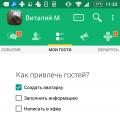 Друг Вокруг — социальная сеть
Друг Вокруг — социальная сеть Что такое ССД и как его установить
Что такое ССД и как его установить